
 Windows
Windows
 Sécurité
Sécurité
Cobian Backup 11
Créer une nouvelle tâche de sauvegarde
Pour : Windows
Voici un tutoriel pour Cobian Backup 11 et pour quelque versions anterieur afin de créer des sauvegardes plannifiées.
Cliquez sur "Tâches" puis allez sur "Nouvelle tâche":
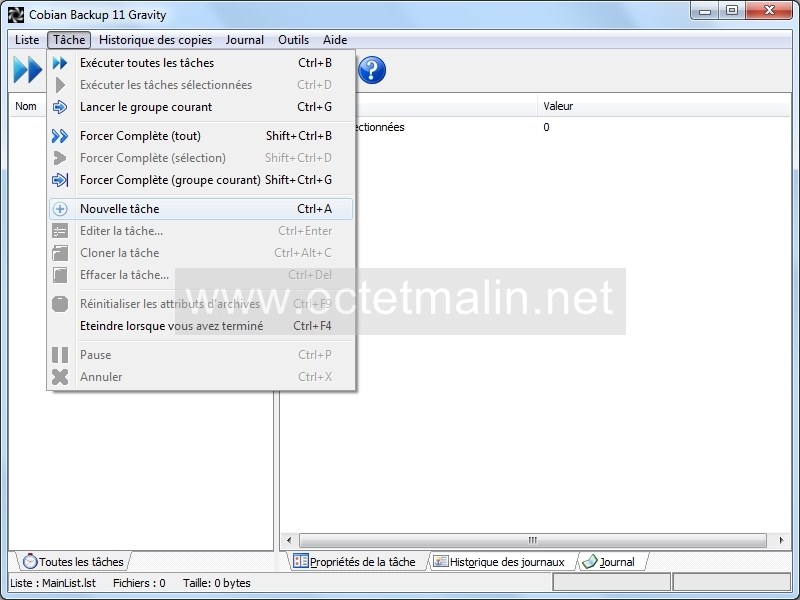
Dans la 1ère section de la colonne de gauche, c'est à dire dans "Général", saisissez le nom de la tâche à exécuter.
Puis choisissez le type de sauvegarde (Complète, Incrémentielle, différentielle et factice):
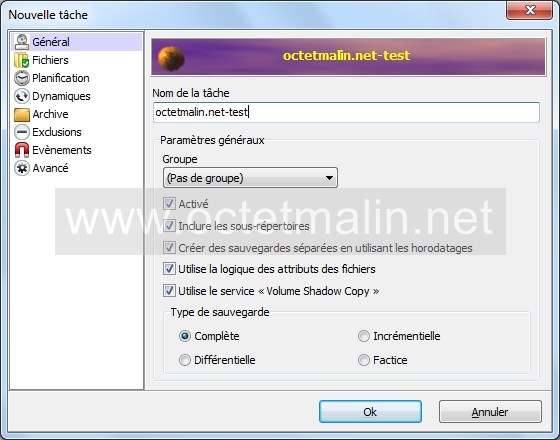
Après dans la section "Fichiers", cliquez sur le bouton "Ajouter" pour choisir les fichiers et/ou dossiers sources à sauvegarder.
Dans notre exemple de test nous allons sauvegarder "C:\data\cedric".
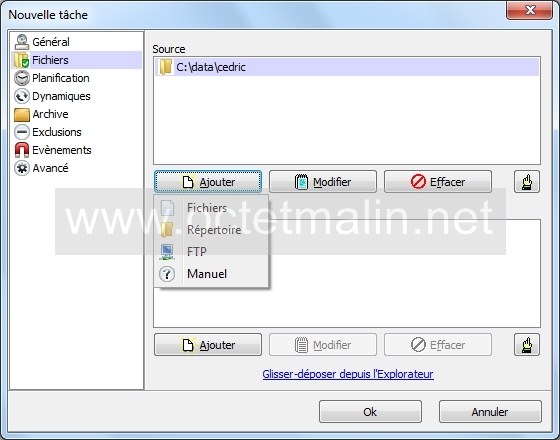
Toujours dans la section "Fichiers", cliquez sur le 2ème bouton "Ajouter" pour choisir la destination de la sauvegarde, soit dans un dossier local ou bien directement sur un serveur FTP:
Dans notre exemple nous allons faire la sauvegarde sur un autre disque dur connecté en USB (F:\Sauvegarde).
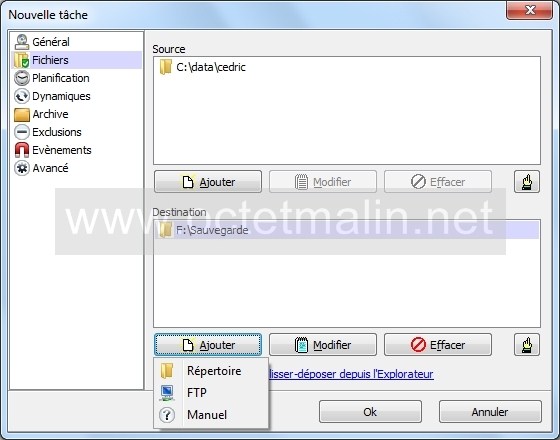
Puis dans la section "Planification" choisissez le type de planification "Une fois, Journalière, Hebdomadaire, Mensuel, Annuel, Cyclique ou manuel" puis complêtez date, heure, jour ... selon le type de planification:
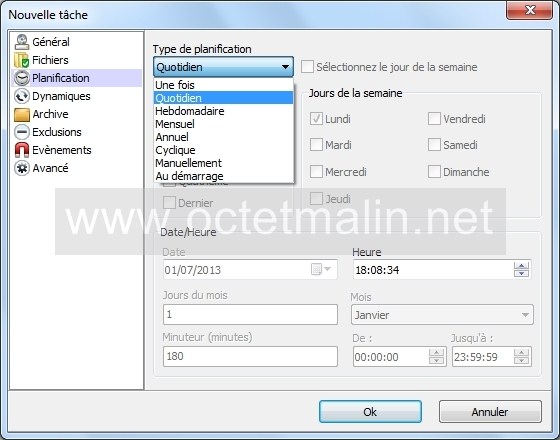
Dans la section "Dynamiques", vous pouvez choisir la priorité d'exécution de la tâche (Basse, normal et élevée):

Il est possible de choisir un type de compression (Zip et 7Zip) afin de prendre moins de place sur les disques et y ajouter un commentaire.
D'un point de vue sécurité, il est possible d'ajouter un mot de passe à l'archive et d'y ajouter un type de cryptage (AES 128 bits, AES 192 bits et AES 256 bits):
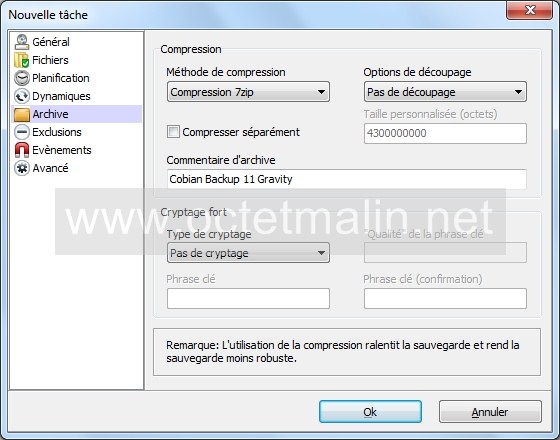
Dans la section "Exclusions", vous avez la possiblité d'exclure certains fichiers et/ou inclure que certains fichiers dans la sauvegarde:
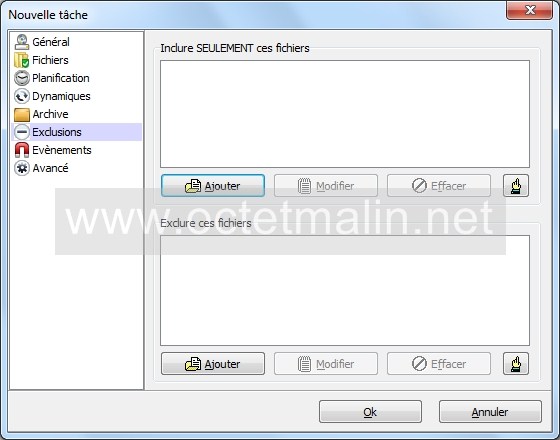
La section "Evènements" permet d'ajouter une action à réaliser avant et/ou après l'exécution de la tâche.
Et vous pouvez aussi choisir d'annuler la tâche si un évènement échoue.
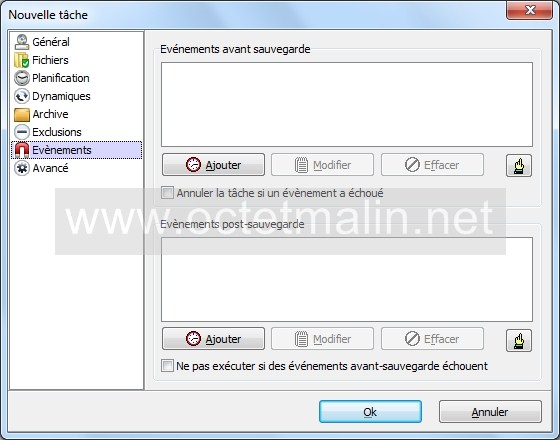
Dans la partie "Avancé" on retrouve quelque options très utile dont la possibilité d'exécuter la tache sous un compte appartement à un domaine.
Puis cliquez sur le bouton "OK" pour valider la tâche à exécuter.
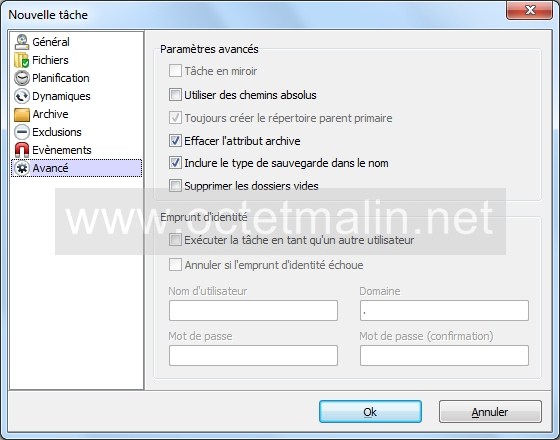
Comme vous pouvez le voir la tâche est créer et listé dans la page principal de l'application dans la section de gauche.
Dans la partie de droit vous pouvez voir le journal de logs des évènement, ici vous pouvez voir que la sauvegarde c'est réalisé sans erreur et indique que la tâche a durée 15 secondes.
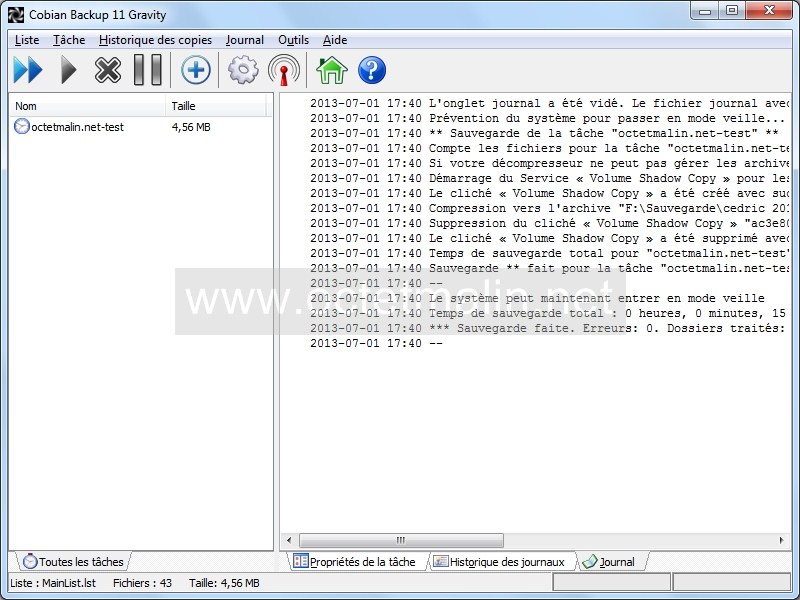
Voici la sauvegarde de fini, comme vous pouvez le voir les fichiers ont été sauvegarder dans un fichier au format compressé "7zip" et daté du jour de la tâche:
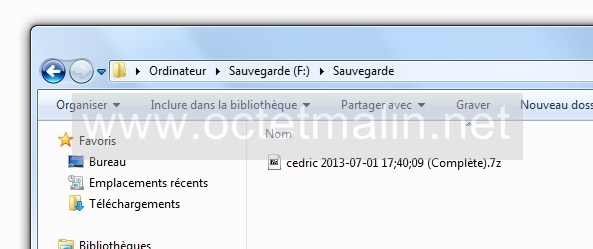
Lien pour aller sur le site de l'éditeur:
www.cobiansoft.com
Par O.Cédric
Sur www.octetmalin.net
Article publié le:
05/07/2013 09:31
Cette page vous à plus?
Dîtes que vous l'aimez en cliquant sur le bouton Facebook.


 Cracker un point d'accès wifi
Cracker un point d'accès wifi Prendre le control du compte root
Prendre le control du compte root Horloge en temps réel par internet
Horloge en temps réel par internet Naviguer en toute sécurité
Naviguer en toute sécurité Accélerer le démarrage de Windows
Accélerer le démarrage de Windows